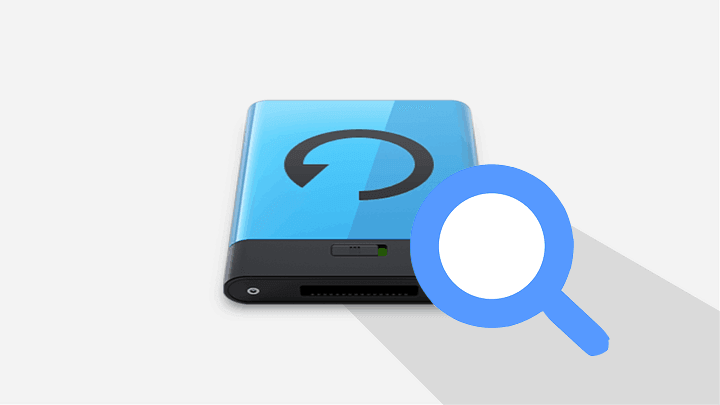
ซอฟต์แวร์นี้จะช่วยให้ไดรเวอร์ของคุณทำงานอยู่เสมอ ทำให้คุณปลอดภัยจากข้อผิดพลาดทั่วไปของคอมพิวเตอร์และความล้มเหลวของฮาร์ดแวร์ ตรวจสอบไดรเวอร์ทั้งหมดของคุณตอนนี้ใน 3 ขั้นตอนง่ายๆ:
- ดาวน์โหลด DriverFix (ไฟล์ดาวน์โหลดที่ตรวจสอบแล้ว)
- คลิก เริ่มสแกน เพื่อค้นหาไดรเวอร์ที่มีปัญหาทั้งหมด
- คลิก อัพเดทไดรเวอร์ เพื่อรับเวอร์ชันใหม่และหลีกเลี่ยงการทำงานผิดพลาดของระบบ
- DriverFix ถูกดาวน์โหลดโดย 0 ผู้อ่านในเดือนนี้
สำรองข้อมูลของคุณและ ฟื้นฟูมัน ในความต้องการที่น่ากลัวนั้นเป็นคุณสมบัติที่สำคัญของแพลตฟอร์ม Windows เสมอ อย่างไรก็ตาม การแทรกแซงของ Microsoft กับตัวเลือกเหล่านี้ทำให้สิ่งต่างๆ ซับซ้อนขึ้นมาก ไม่สามารถกู้คืนไฟล์หรือไดเรกทอรีเวอร์ชันก่อนหน้าได้ จากจุดกู้คืนทำให้ผู้ใช้ยากขึ้นมาก
ด้วยเหตุผลดังกล่าว เราจึงตัดสินใจให้ความกระจ่างเกี่ยวกับเรื่องนี้และให้แนวทางแก้ไข (และวิธีแก้ปัญหาชั่วคราว) อย่าลืมตรวจสอบด้านล่าง
ไม่สามารถกู้คืนเวอร์ชันก่อนหน้าใน Windows 10? นี่คือสิ่งที่ต้องทำ
- ตรวจสอบให้แน่ใจว่าเปิดใช้งานประวัติไฟล์แล้ว
- ตรวจสอบบริการที่เกี่ยวข้อง
- สร้างข้อมูลสำรอง
- ใช้ซอฟต์แวร์ของบริษัทอื่น
1: ตรวจสอบให้แน่ใจว่าเปิดใช้งานประวัติไฟล์แล้ว
เพื่อโหลด เข้าถึง และ กู้คืนไฟล์เวอร์ชันก่อนหน้าใน Windows 10คุณจะต้องเปิดใช้งานตัวเลือกนี้ในการตั้งค่าระบบ แน่นอน คุณจะต้องมีอุปกรณ์ภายนอกหรือตำแหน่งเครือข่ายเพื่อสำรองข้อมูลของคุณ หลังจากนั้น ให้เสียบสื่อภายนอก คลิกขวาที่ไฟล์หรือโฟลเดอร์ที่คุณต้องการตรวจสอบแล้วเลือก คุณสมบัติ > รุ่นก่อนหน้า Previous.
- อ่านเพิ่มเติม: แก้ไข: Windows 10 ไม่พบจุดคืนค่า
นอกจากนี้คุณยังสามารถ ใช้การสำรองข้อมูลเพื่อกู้คืนเวอร์ชันก่อนหน้าแต่การกำหนดเวอร์ชัน (เวอร์ชันต่างๆ ของไฟล์เดียว) จะใช้ไม่ได้ คุณจะติดอยู่กับเวอร์ชันเดียว
ต่อไปนี้เป็นวิธีเปิดใช้งานประวัติไฟล์:
- กดปุ่ม Windows + I เพื่อเปิด การตั้งค่า.
- เลือก อัปเดต & ความปลอดภัย.
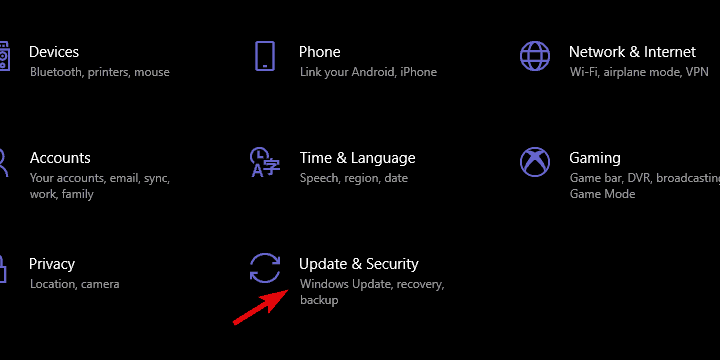
- เลือก สำรอง จากบานหน้าต่างด้านซ้าย
- เสียบไดรฟ์ภายนอกแล้วคลิก เพิ่มไดรฟ์.
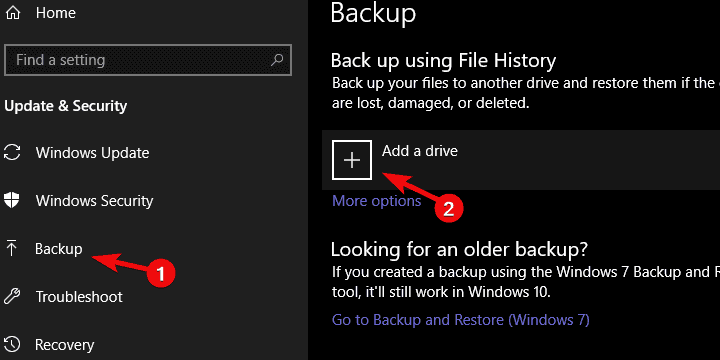
- เลือกไดรฟ์จากเมนูแบบเลื่อนลง
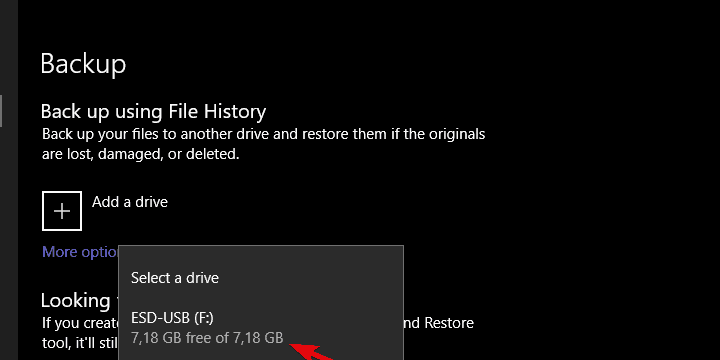
- คลิกที่ ตัวเลือกเพิ่มเติม เพื่อเลือกกำหนดการสำรองข้อมูลและโฟลเดอร์ที่คุณต้องการสำรองข้อมูล
2: ตรวจสอบบริการที่เกี่ยวข้อง
หากคุณได้รับโปรโตคอลประวัติไฟล์และดำเนินการได้แต่ยังส่งไม่สำเร็จ เราขอแนะนำให้ตรวจสอบจุดการกู้คืน มีสองบริการที่ควรเกี่ยวข้องกับคุณในเรื่องนี้ บริการสองอย่างที่คุณต้องระวังคือ “Volume Shadow Copy” และ “Windows Software Shadow Copy” เพียงพิมพ์ Services ในแถบค้นหา แล้วเปิด Services ให้ไปที่บริการดังกล่าวและตรวจสอบให้แน่ใจว่าได้เปิดใช้งานแล้ว
- อ่านเพิ่มเติม: การแก้ไข: โปรแกรมป้องกันไวรัสบล็อกการคืนค่าระบบใน Windows 10
แน่นอน ก่อนไปที่บริการ ตรวจสอบให้แน่ใจว่าได้เปิดใช้งานการป้องกันระบบในปัจจุบัน หาได้ที่ไหน:
- พิมพ์ สร้าง ในแถบ Windows Search และเปิด “สร้างจุดคืนค่า” จากรายการผลลัพธ์
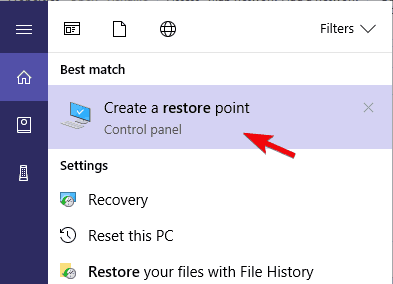
- เลือก พาร์ทิชันระบบ และคลิก กำหนดค่า.
- เปิดใช้งาน การป้องกันระบบ.
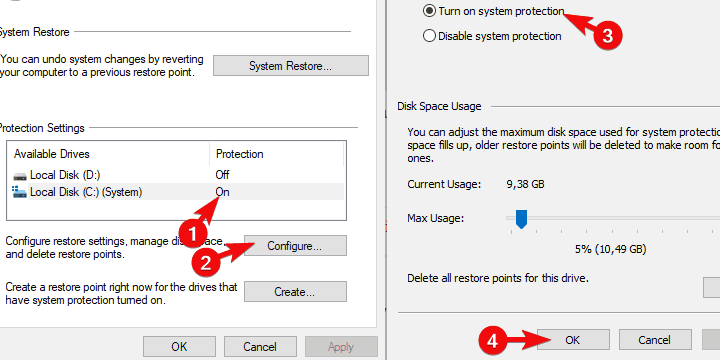
- จากนี้ไป คุณควรจะสามารถกู้คืนไฟล์ที่ได้รับผลกระทบได้ในกรณีที่ไฟล์เหล่านั้นถูกลบหรือเสียหายโดยการกู้คืนระบบจากจุดคืนค่า
3: สร้างข้อมูลสำรอง
ด้วย Windows 10 Microsoft ได้ละทิ้งคุณลักษณะที่ใช้การสำรองข้อมูลแบบเก่าซึ่งค่อนข้างมีประโยชน์ โชคดีที่ยังคงมีตัวเลือกในการสำรองข้อมูลทุกอย่างในไดรฟ์ในเครื่อง วิธีการรักษาข้อมูลอย่างระมัดระวังด้วยวิธีนี้อาจใช้พื้นที่จัดเก็บจำนวนมาก แต่ถ้านั่นไม่รบกวนคุณ คุณสามารถใช้คุณสมบัตินี้เพื่อสำรองและกู้คืนไฟล์ในภายหลังได้อย่างง่ายดาย
- อ่านเพิ่มเติม: แก้ไข: การสำรองข้อมูลระบบล้มเหลวใน Windows 10
ต่อไปนี้เป็นวิธีสร้างข้อมูลสำรองเต็มรูปแบบของทรัพย์สินดิจิทัลทั้งหมดใน Windows 10:
- กดปุ่ม Windows + I เพื่อเปิด การตั้งค่า.
- เลือก อัปเดต & ความปลอดภัย.
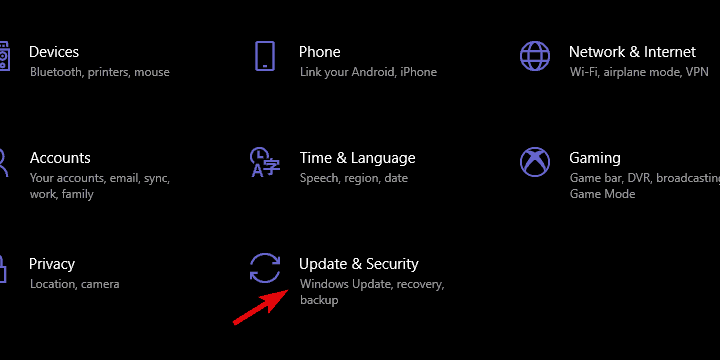
- เลือก สำรอง จากบานหน้าต่างด้านซ้าย
- คลิกที่ "ไปที่การสำรองและกู้คืน (Windows 7)” และสำรองข้อมูลของคุณบนพาร์ติชั่นข้อมูล
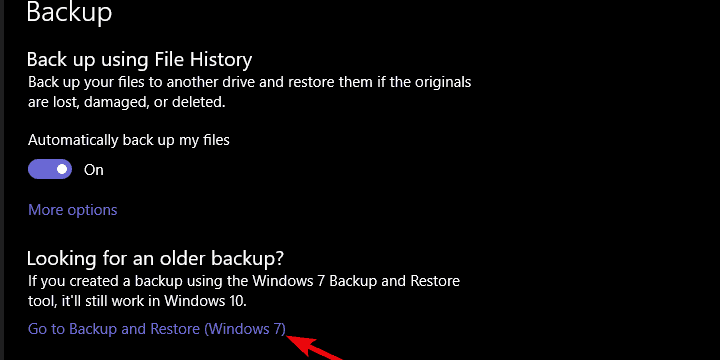
4: ใช้ซอฟต์แวร์ของบริษัทอื่น
สุดท้ายนี้ เรากำลังอยู่ในยุคคลาวด์ ซึ่งพื้นที่จัดเก็บสามารถขยายและเข้าถึงได้จากทุกที่ มีบริการมากมายที่คุณสามารถใช้เพื่อสำรองไฟล์ที่สำคัญที่สุดได้ บางส่วนมีไว้สำหรับองค์กรและบางส่วนเช่น วันไดรฟ์, Google Drive หรือ Dropbox น่าจะเพียงพอที่จะรักษาไฟล์ที่สำคัญที่สุดให้ปลอดภัย
- อ่านเพิ่มเติม: วิธีสำรองไฟล์บันทึกเกมใน Windows 10
และเมื่อพูดถึงการโต้ตอบกับไฟล์ในเครื่องโดยไม่ต้องใช้คลาวด์ เราขอแนะนำ ShadowExplorer แอปพลิเคชันนี้สามารถอ่านจากจุดคืนค่าและอนุญาตให้คุณเข้าถึงไฟล์และโฟลเดอร์ที่ทำซ้ำที่เก่ากว่า คุณสามารถดาวน์โหลดยูทิลิตี้ที่ดีนี้ ที่นี่.
ที่ควรทำ ในกรณีที่คุณยังต้องการข้อมูลเพิ่มเติมหรือมีอะไรเพิ่มเติม โปรดแสดงความคิดเห็นในส่วนความคิดเห็นด้านล่าง
เรื่องราวที่เกี่ยวข้องที่คุณควรตรวจสอบ:
- แก้ไข: จุดคืนค่าไม่ทำงานใน Windows 10
- ติดตั้งซอฟต์แวร์ป้องกันความเป็นส่วนตัวเพื่อลบไฟล์ของคุณให้ดี
- ซอฟต์แวร์สำรองข้อมูลไดรเวอร์ Windows 5+ รายการเพื่อปกป้องข้อมูลของคุณ
- 6 ฮาร์ดไดรฟ์ภายนอก USB-C และ SSD ที่ดีที่สุดสำหรับการสำรองไฟล์ทั้งหมดของคุณในปี 2018

![Battlefield 4 ขัดข้องใน Windows 10 [แก้ไข]](/f/11ffaa2d2bbae1e371c64b5c6d2319f2.jpg?width=300&height=460)
